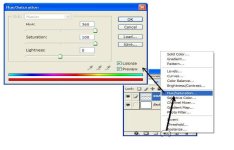خوب چون من خودم تازه كارم يه آموزش خيلي ساده هم ميزارم
شروع ميكنيم.ابتدا يك سند جديد(ctrl+n)در اندازه دلخواه ايجاد ميكنيم و متن خودمون رو با يه فونت توپر تايپ ميكنيم من از فونت()استفائه كردم بهتر است رنگ نوشته شما مشكي باشه در ضمن اگه caps lock روشن باشه بهتر.
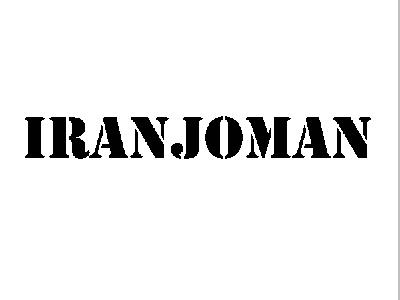
حالا بايد لايه نوشته شما در حالت انتخاب باشه به منوي filter رفته وارد blur ؤ گزينه gaussian blur رو انتخاب كنيد و radius را روي 5 پيكسل قرار دهيد سپس ok بزنيد

خوب نوشته شما تا اينجا بايد مثل بالا باشد.سبس از منوي filter وارد گزينه find edges را انتخاب كنيد. اين كار را حتما دو بار انجام دهيد

خوب حالا از مسير زير مقادير مشخص شده را قرار دهيد
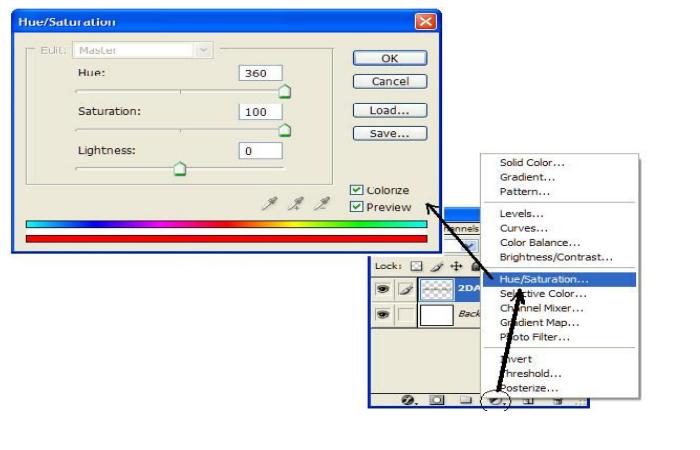

خوب حالا بايد يه كبي از لايه ايجاد شده داشته باشيم.براي اين كار روي لايه نوشته كليك راست مي كنيم layer duplicate رو كليك ميكنيم حالا نوشته شما بر رنگتر شد.شما دو لايه مشابه هم داريد كه حتما لايه زيري را در حالت انتخاب باشد از منوي image وارد rotate canvas شده و 90 درجهcw را انتخاب كنيد تا نوشته شما 90 درجه چرخش كند وقتي نوشته شما 90درجه چرخيد از منوي filter وارد stylize شده و wind را انتخاب كنيد توجه داشته باشيد كه method در حالت wind و direction در حالتfrom the right باشد شما ميتوانيد اين مرحله را 4 ال 5 انجام دهيد
حالا مجددا به منوي image و بعد rotate canvas برويدو گزينه ccw 90 درجه تصوير را برگردانيد
خوب خسته نباشيد حالا كار شما مثل شكل زير بايد شده باشد.

شروع ميكنيم.ابتدا يك سند جديد(ctrl+n)در اندازه دلخواه ايجاد ميكنيم و متن خودمون رو با يه فونت توپر تايپ ميكنيم من از فونت()استفائه كردم بهتر است رنگ نوشته شما مشكي باشه در ضمن اگه caps lock روشن باشه بهتر.
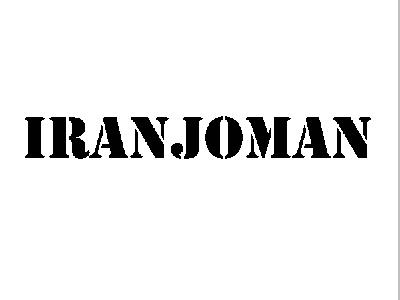


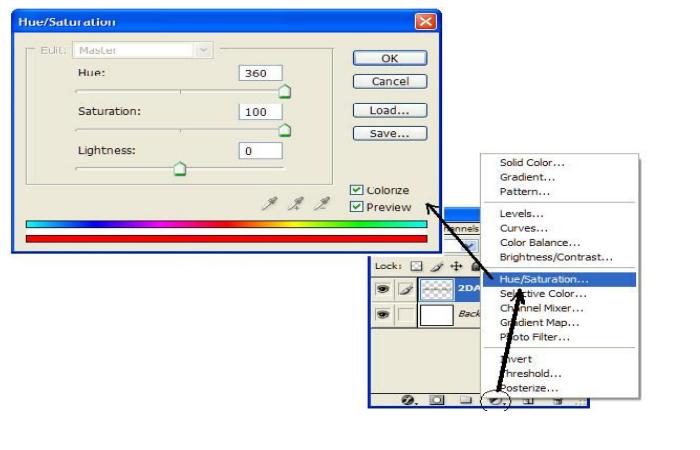

حالا مجددا به منوي image و بعد rotate canvas برويدو گزينه ccw 90 درجه تصوير را برگردانيد
خوب خسته نباشيد حالا كار شما مثل شكل زير بايد شده باشد.

آخرین ویرایش: